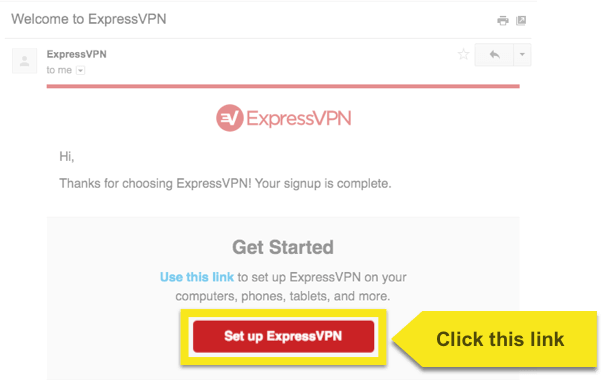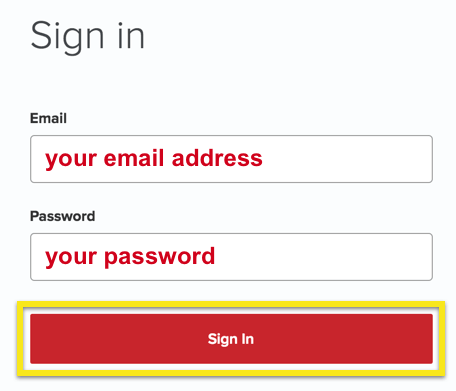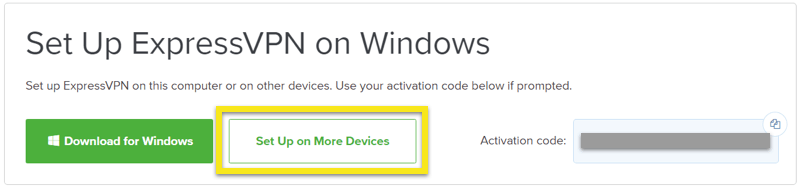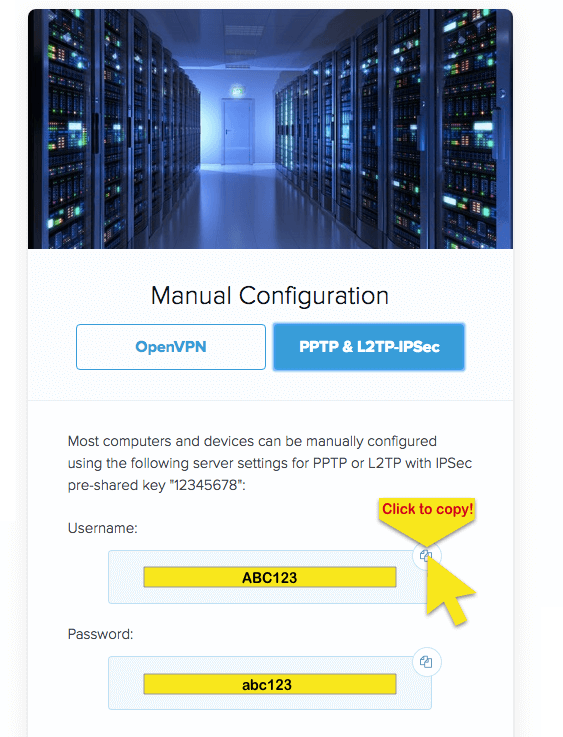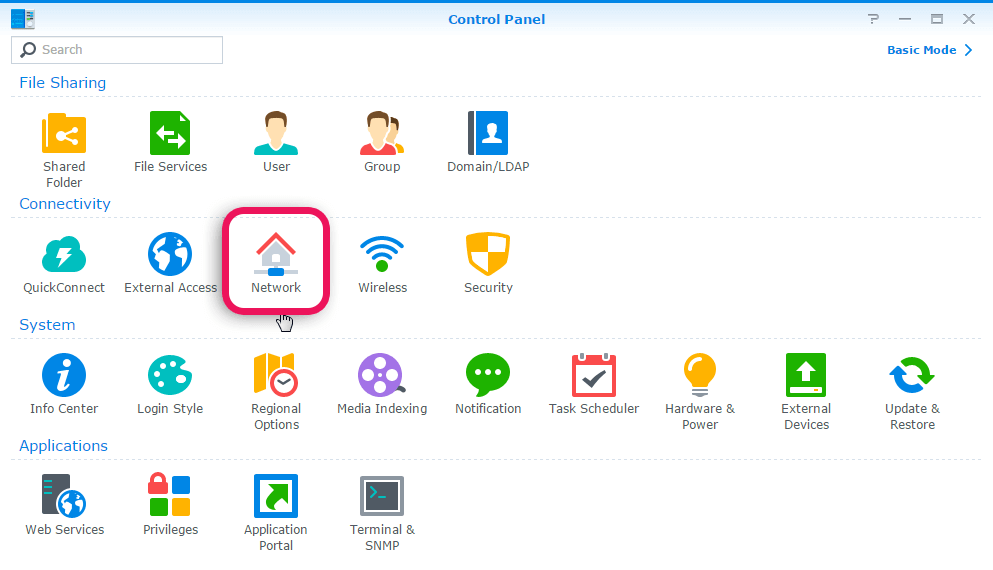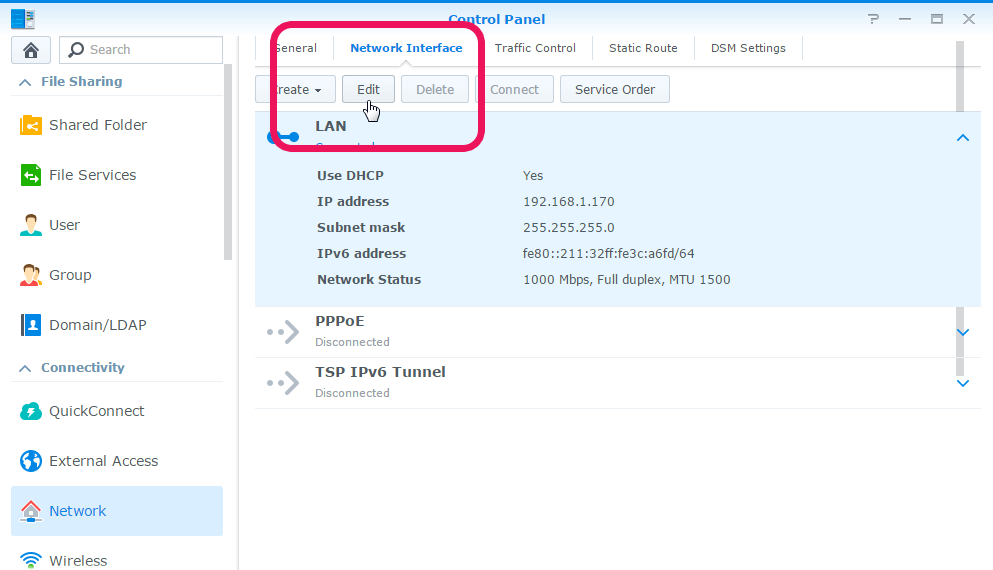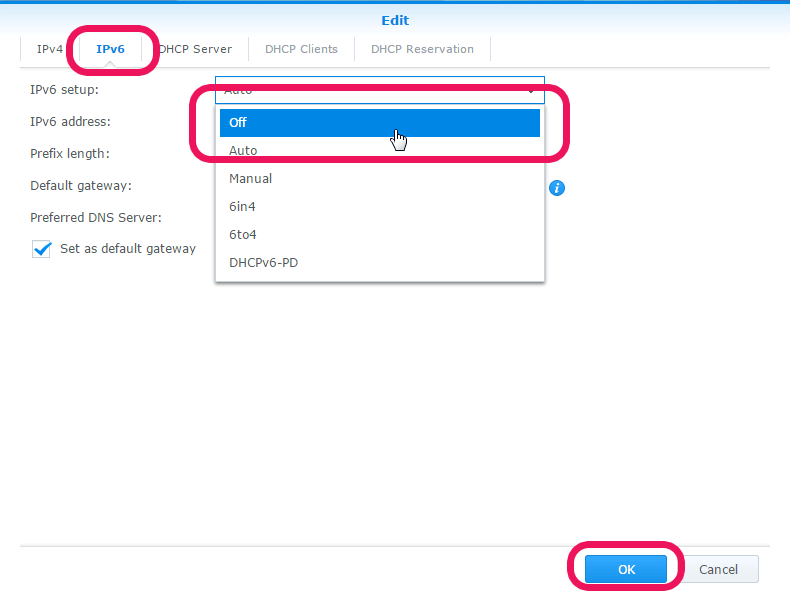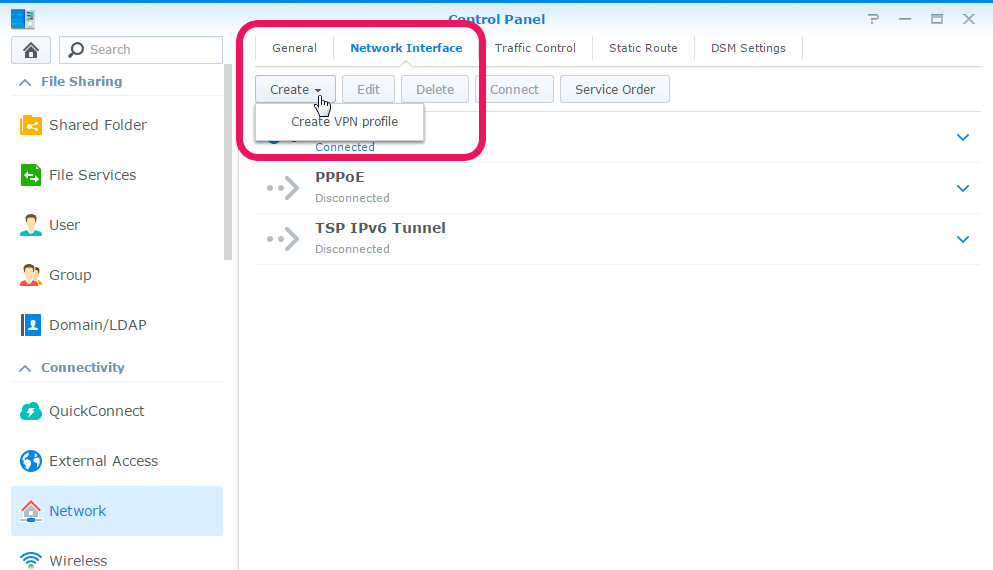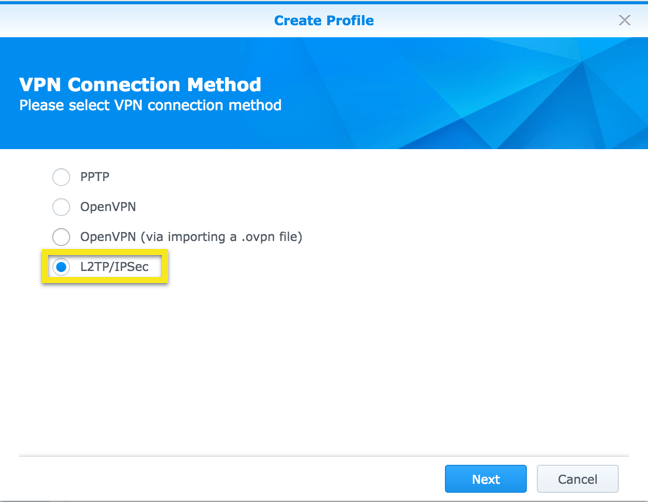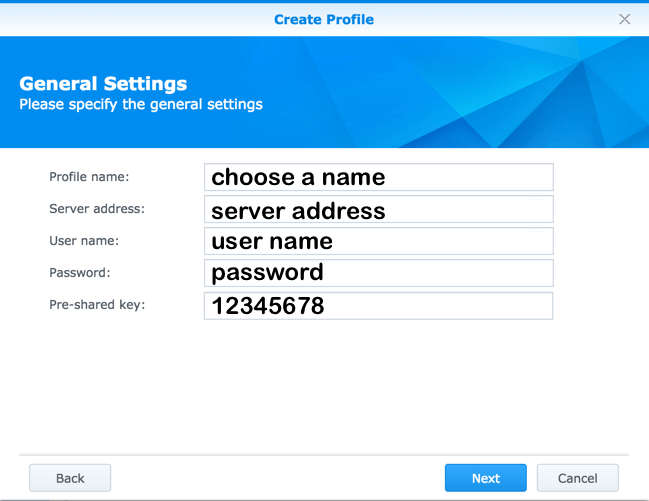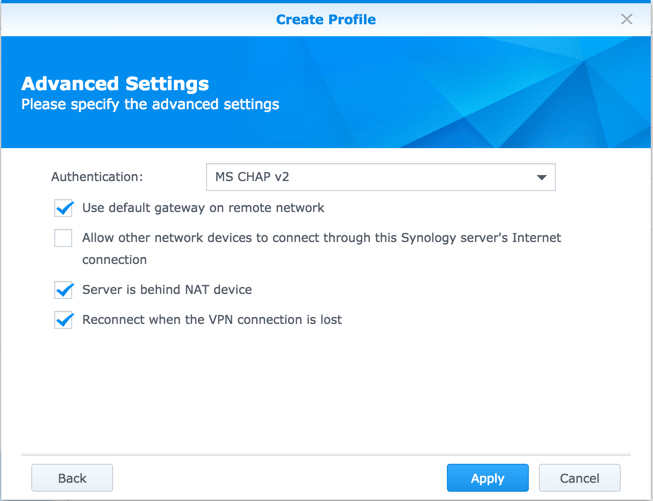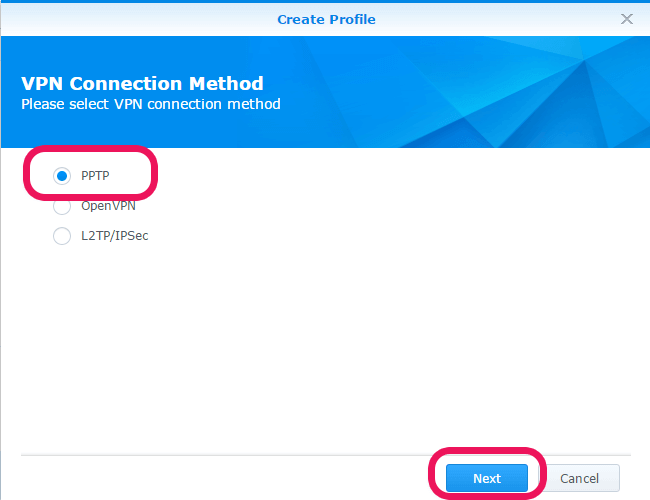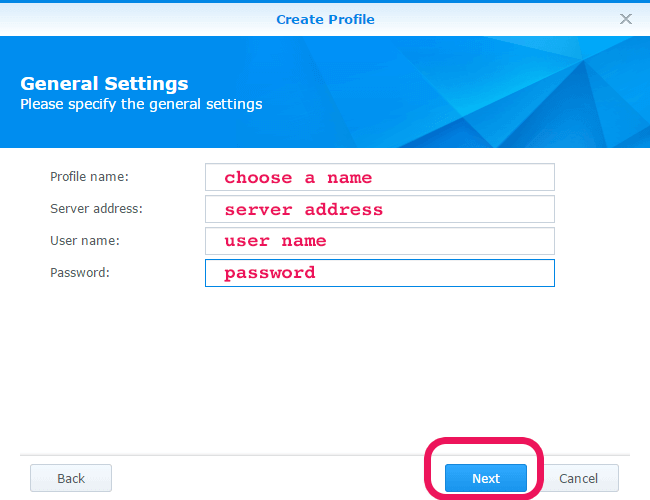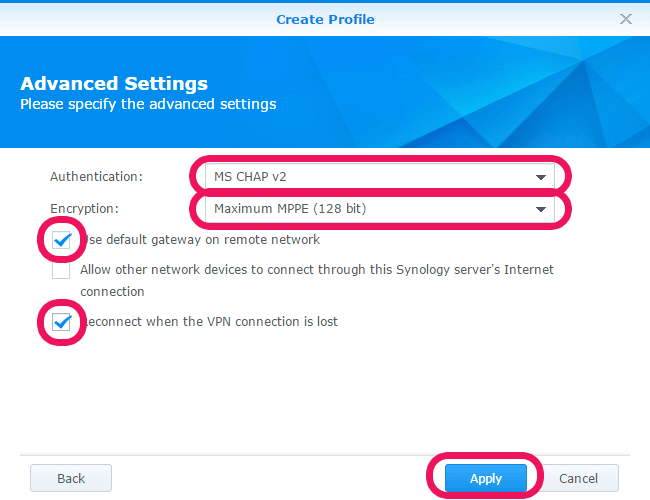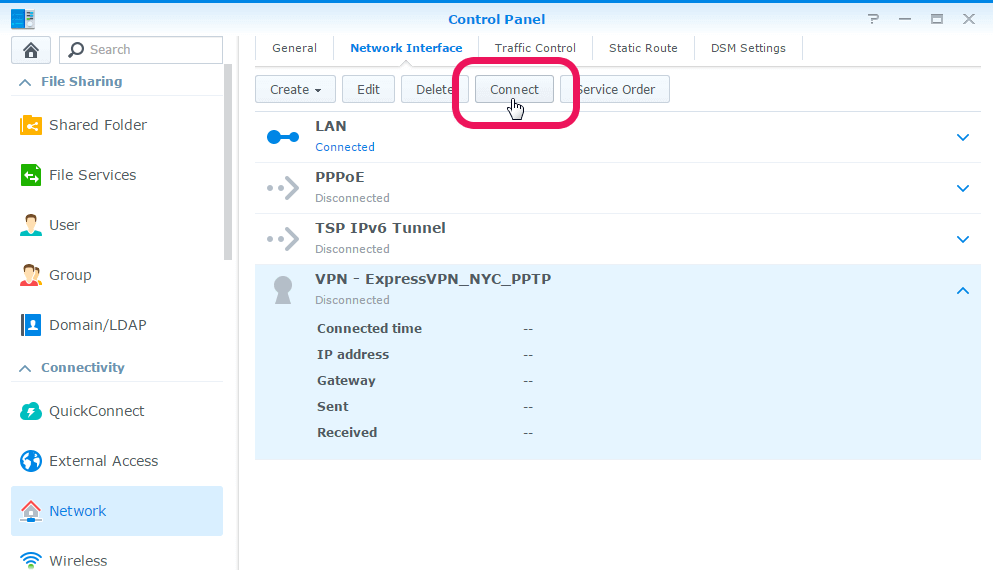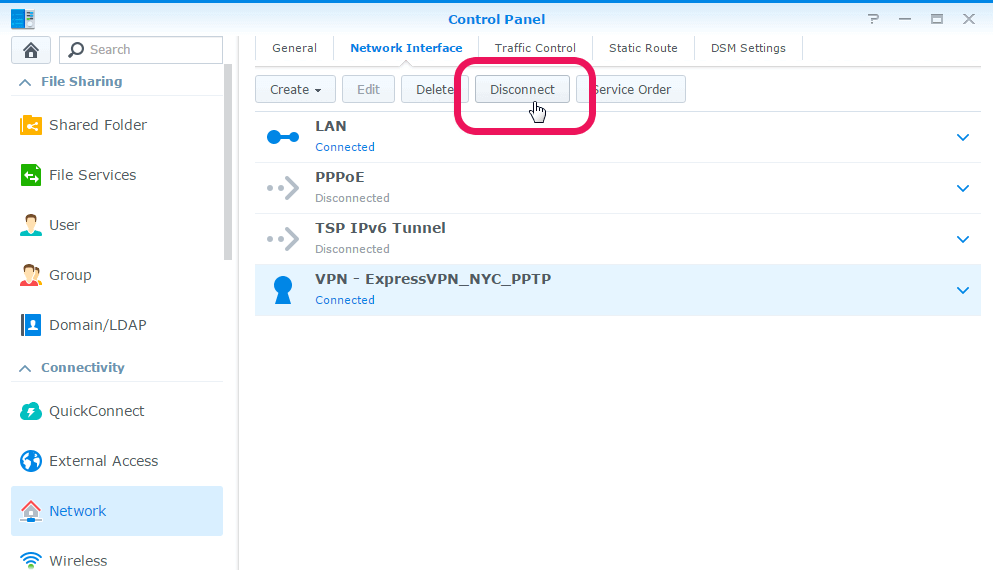Hoe ExpressVPN te gebruiken voor Synology met behulp van L2TP of PPTP
Deze zelfstudiegids leidt u door de stappen naar stel een VPN in op uw Synology met behulp van L2TP of PPTP. Voor deze opstelling beveelt ExpressVPN ten zeerste aan IPv6 te draaien.
Zoek uw ExpressVPN-accountgegevens
Om ExpressVPN op Synology te gebruiken, moet u een nieuw VPN-profiel instellen. Om een VPN-profiel in te stellen, hebt u een nodig server adres, uw Accountgegevens, en de Vooraf gedeelde IPsec-sleutel. In dit gedeelte van de zelfstudie wordt uitgelegd hoe u al deze informatie kunt vinden.
Open de Welkomst e-mail u ontving toen u zich aanmeldde voor ExpressVPN. Klik op de link in de e-mail.
Als u de link niet kunt vinden, logt u hier in op uw account.
Nadat u op de link in de welkomst-e-mail hebt geklikt of op de website bent ingelogd, klikt u op Instellen op meer apparaten.
Klik op Handmatige configuratie aan de linkerkant van het scherm en selecteer vervolgens PPTP & L2TP / IPsec aan de rechterkant. Dit zal je laten zien gebruikersnaam, wachtwoord, en een lijst met serveradressen rond de wereld.
Let op deze informatie omdat u deze nodig heeft om uw VPN-profiel in te stellen.
Schakel IPv6 uit
Voordat u VPN inschakelt op uw Synology, ExpressVPN beveelt ten zeerste aan dat u IPv6 uitschakelt om te voorkomen dat IPv6-verkeer buiten de VPN-tunnel lekt.
Ga naar om IPv6 uit te schakelen Controlepaneel > Netwerk > Netwerkinterface.
Klik op de Netwerkinterface en klik vervolgens op LAN menu om het uit te breiden. Klik Bewerk.
Klik in het menu Bewerken op IPv6 tab. Selecteer voor IPv6-instellingen Uit. Klik OK.
Na het uitschakelen van IPv6, start uw Synology opnieuw op.
Maak een nieuw VPN-profiel
Om een nieuw VPN-profiel toe te voegen, moeten we terugkeren naar de netwerkinterface-instellingen. Ga naar Controlepaneel > Netwerk > Netwerkinterface.
kiezen creëren > Maak een VPN-profiel.
Stel uw VPN-profiel in
L2TP-instructies
Om een L2TP VPN-profiel te maken, hebt u uw nodig server adres, gebruikersnaam en wachtwoord, en Vooraf gedeelde IPSec-sleutel van eerder.
Selecteer op het scherm VPN-verbindingsmethode L2TP / IPSec en klik De volgende.
Voer op het scherm Algemene instellingen een in profielnaam, server adres, gebruikersnaam, wachtwoord, en 12345678 dan klikken De volgende.
Selecteer het volgende op het scherm Geavanceerde instellingen:
- authenticatie: MS CHAP v2
- Vink het vakje aan voor “Gebruik standaardgateway op extern netwerk”.
- Vink het vakje aan voor “Server zit achter NAT-apparaat”.
- Vink het vakje aan voor “Opnieuw verbinden wanneer de VPN-verbinding is verbroken”.
Klik Van toepassing zijn.
PPTP-instructies
Om een PPTP VPN-profiel aan te maken, hebt u uw nodig server adres, gebruikersnaam, en wachtwoord van eerder.
Selecteer op het scherm VPN-verbindingsmethode PPTP en klik De volgende.
Voer op het scherm Algemene instellingen een in profielnaam, server adres, gebruikersnaam, en wachtwoord, dan klikken De volgende.
Selecteer het volgende op het scherm Geavanceerde instellingen:
authenticatie: MS CHAP v2
encryptie: Maximale MPPE (128 bit)
Vink het vakje aan voor “Gebruik standaardgateway op extern netwerk”.
Vink het vakje aan voor “Opnieuw verbinden wanneer de VPN-verbinding is verbroken”.
Klik Van toepassing zijn.
Maak verbinding met de VPN-server
U ziet nu uw nieuwe VPN-profiel in het venster Netwerkinterface. Klik op uw nieuwe VPN-profiel, dan klikken Aansluiten.
Notitie: sommige L2TP-gebruikers moeten mogelijk opnieuw proberen verbinding te maken als de initiële verbinding mislukt. Als uw eerste verbindingspoging mislukt, controleert u de instellingen zoals hierboven beschreven en probeert u opnieuw verbinding te maken.
Verbreek de verbinding met de VPN-server
Ga naar om de verbinding met de VPN-server te verbreken Controlepaneel > Netwerk > Netwerkinterface. Klik op de VPN-profiel, dan klikken verbinding verbreken.